win7提示无internet访问怎么解决 win7提示无internet访问如何解决
更新时间:2023-07-16 13:21:00作者:mei
win7系统浏览网页时突然提示“无internet访问”,检查网络连接状态是正常,重启路由器也解决不了,一般电脑显示无internet访问是网络设置出现故障,找出原因之后,现在一起阅读下文步骤解决问题。
推荐:win7旗舰版系统
1、首先打开IE浏览器,点击工具栏上的工具按钮,然后点击Internet选项。也可以在别的浏览器中打开网络连接选项,只需要切换到IE内核即可。如图所示:
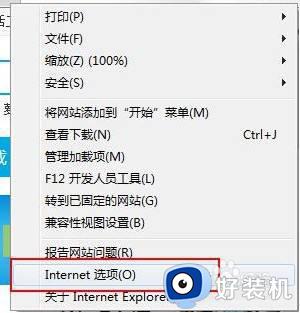
2、在选项设置页中,在上方的功能选项标签栏里面,有一个连接的标签,点击连接标签栏,在这里设置网络连接。
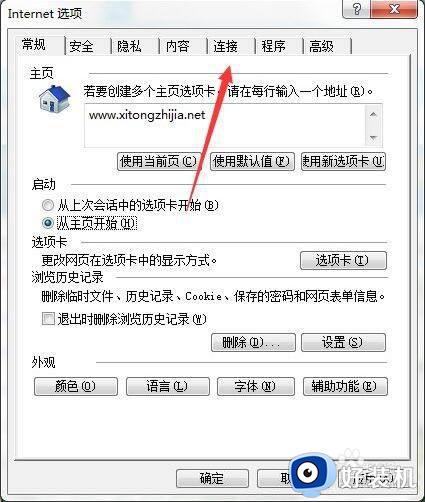
3、在连接标签栏中,点击右上角的设置按钮,设置一个新的网络连接。
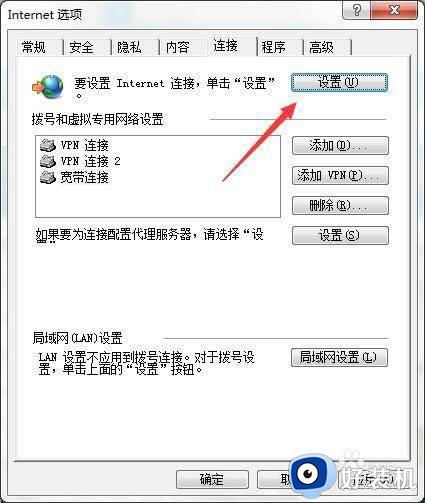
4、点击之后,选择创建新的连接,由于我的电脑已经有了网络连接,故下面会有两个连接的选项,如果第一次设置是没有的。
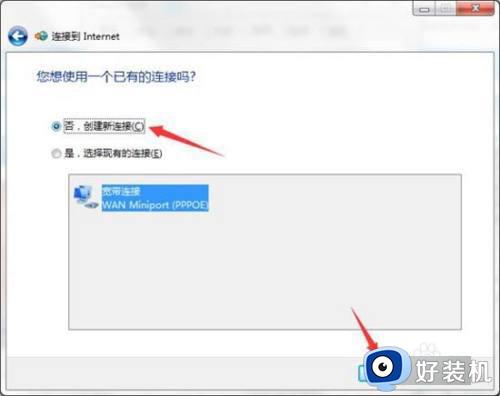
5、直接点击这个宽带的按钮,因为只有这一个选项,没有别的选项。点击之后自动跳到下一个页面设置。
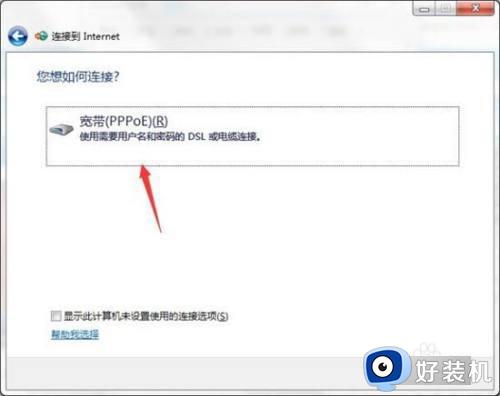
6、在输入用户名和密码之后,点击连接按钮,就可以开始连接网络了。
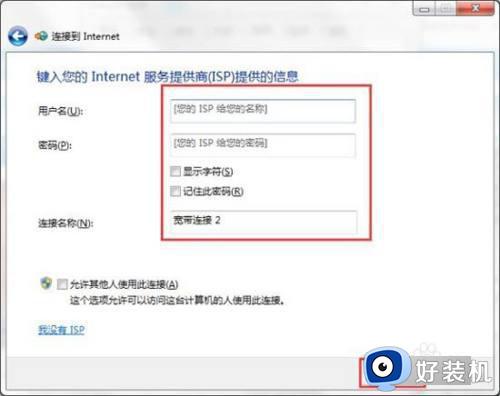
win7系统提示无internet访问的原因和解决方法分享到这里,只要创建一个新的网络连接,重新连接即可上网。
win7提示无internet访问怎么解决 win7提示无internet访问如何解决相关教程
- win7电脑无法访问internet怎么解决 win7无internet访问权限的修复方法
- win7笔记本连接wifi显示无internet访问权限怎么办
- windows7无internet访问如何解决 windows7无internet访问的修复方法
- win7安装edge无法连接到internet防火墙提示解决方法
- win7未识别网络怎么回事 win7显示未识别的网络的解决教程
- 其它电脑访问win7电脑主机无权限为什么 另一台电脑访问本机显示没有权限的解决方法
- win7无法访问xp共享提示没有权限访问如何处理
- win7系统 qq提示无法访问个人文件夹怎么解决
- Win7当前无权访问该文件夹是怎么回事 win7电脑显示当前无权访问该文件夹解决教程
- win7共享文件提示没有权限使用网络资源如何解决
- win7访问win10共享文件没有权限怎么回事 win7访问不了win10的共享文件夹无权限如何处理
- win7发现不了局域网内打印机怎么办 win7搜索不到局域网打印机如何解决
- win7访问win10打印机出现禁用当前帐号如何处理
- win7发送到桌面不见了怎么回事 win7右键没有发送到桌面快捷方式如何解决
- win7电脑怎么用安全模式恢复出厂设置 win7安全模式下恢复出厂设置的方法
- win7电脑怎么用数据线连接手机网络 win7电脑数据线连接手机上网如何操作
win7教程推荐
- 1 win7每次重启都自动还原怎么办 win7电脑每次开机都自动还原解决方法
- 2 win7重置网络的步骤 win7怎么重置电脑网络
- 3 win7没有1920x1080分辨率怎么添加 win7屏幕分辨率没有1920x1080处理方法
- 4 win7无法验证此设备所需的驱动程序的数字签名处理方法
- 5 win7设置自动开机脚本教程 win7电脑怎么设置每天自动开机脚本
- 6 win7系统设置存储在哪里 win7系统怎么设置存储路径
- 7 win7系统迁移到固态硬盘后无法启动怎么解决
- 8 win7电脑共享打印机后不能打印怎么回事 win7打印机已共享但无法打印如何解决
- 9 win7系统摄像头无法捕捉画面怎么办 win7摄像头停止捕捉画面解决方法
- 10 win7电脑的打印机删除了还是在怎么回事 win7系统删除打印机后刷新又出现如何解决
